映画は観たいときに観る!が信条のフリーランサーのためのデジタルコンサルタント@杏珠(@powerangix)です。いつもブログを見に来て頂き、ありがとうございます(^^)
突然、夜中とかに映画が観たいときってありませんか?レンタル店が閉まっている時間だったり、そのために外に出かけたくないときなんかに役に立つのが、iTunesストアで映画をレンタルするという方法です。(iTunesカードの残金が残っているのが前提ですが(笑))
MacのiTunesストアで映画をレンタルして、モニタで観るのもいいんですが、どうせならソファーやベッドでぐうたら横になりながら観るのもいいですよね(^^)
そのときに便利なのが、iPhoneやiPadなどのデバイスから映画を観ることです。大画面でなくてもiPhoneやiPadで映画を観ることでも十分たのしめますし。

ただ、MacのiTunesストアでレンタルした映画を、iPhoneやiPadで観る場合には、映画のデータを転送する必要があります。その転送方法が分かったので、情報をシェアしたいと思います。
詳細は以下に。
SPONSORED LINK
レンタルに関する基礎知識
iTunesストアでレンタルをする場合には、以下のようなルールがあります。
ダウンロード完了後、2つの条件からデータが消えます
レンタルする映画をダウンロードしてから30日間の間ならいつでも再生可能です。ただし、1回でも再生したら、そこから48時間が経つとレンタルが終了(データが削除)されます。
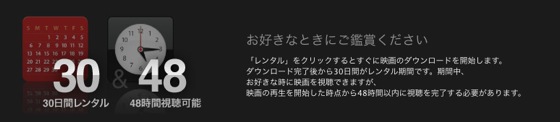
iTunesストアでレンタルをする方法
iTunesストアで映画をレンタルするには、メニューバーの「映画」をクリックします。
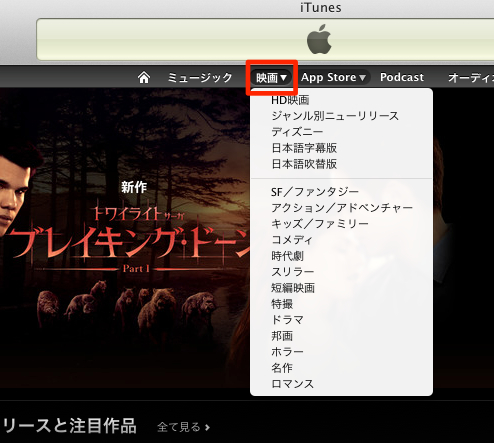
気になった映画を探してクリックすると、映画の詳細画面が出ますので、よろしければ「映画をレンタル」をクリックすれば、データのダウンロードが始まります。
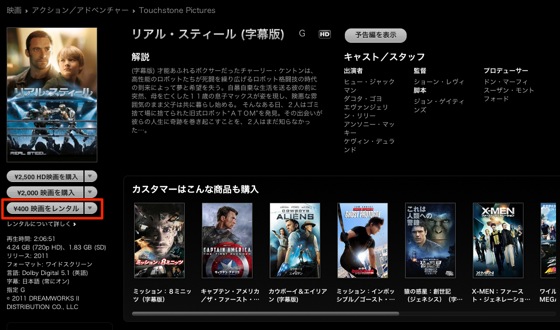
iPhoneやiPadに転送する方法
Mac以外のデバイスに転送するには、iTunesを使って転送します。
1.iTunesで、転送したいデバイスを選択します。
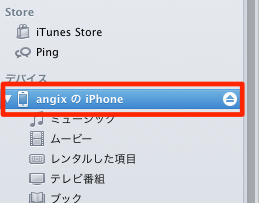
2.レンタルしたデータを移動します
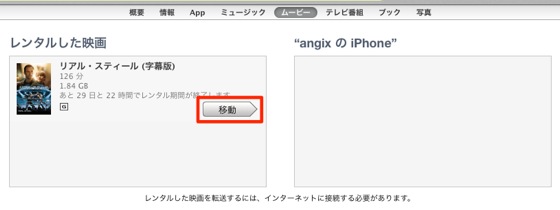
↑iTunes内のメニューバーの「ムービー」を選択して、転送したい映画に「移動」という表示があるので、そちらをクリックしてください。
3.移動したかどうかを確認します
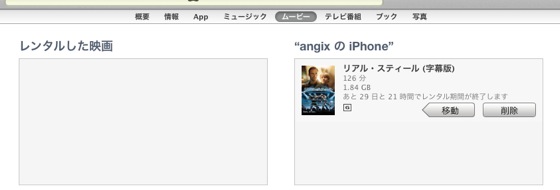
↑移動したかどうかをチェックしてみてください(^^)
再生は「ビデオ」アプリで再生
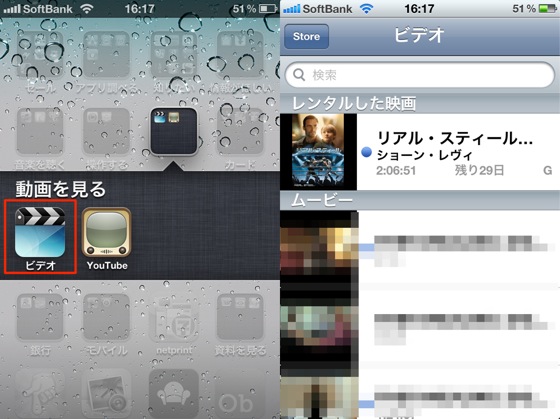
↑iPhoneで再生する場合は「ビデオ」アプリで観ることができます
まとめ
いかがでしたか?連休中にご自宅で過ごされることもあるかと思います。日中はちょっと暑くて…という人は、iTunesストアから映画をレンタルして、のんびりまったりな休日を過ごすのもいいかと思いますよ(^^)お試しアレ!
ちなみに今回借りた作品はこちら

ショーン・レヴィ
ジャンル: Action & Adventure
リリース日: 2011-12-09
レンタル価格: 400円

posted with sticky on 2012.7.15
SPONSORED LINK
最新記事 by 杏珠(あんじゅ) (全て見る)
- 新しいMacを購入&無事にセットアップも完了!【Mac mini (2023)購入までの道 その3】 - 2024 年 1 月 13 日
- 新しいMacをどれにしようか悩んだ結果【Mac mini (2023)購入までの道 その2】 - 2023 年 7 月 23 日
- 新しいMacを購入することにしました!【Mac mini (2023)購入までの道 その1】 - 2023 年 5 月 5 日
